



  |   |
| 1 | Conecte o cabo elétrico da máquina na tomada da rede elétrica. Ligue a chave Liga/Desliga da máquina. | ||||||
| 2 | Ligue o computador. Feche quaisquer aplicativos em execução antes da configuração. | ||||||
| 3 | Insira o CD-ROM fornecido na unidade do CD-ROM. A tela de abertura aparecerá automaticamente. Se for exibida a tela de nomes dos modelos, escolha a sua máquina. Se aparecer a tela de idiomas, escolha o seu idioma. | ||||||
| 4 | O menu principal do CD-ROM será exibido. Clique em Instalação inicial. 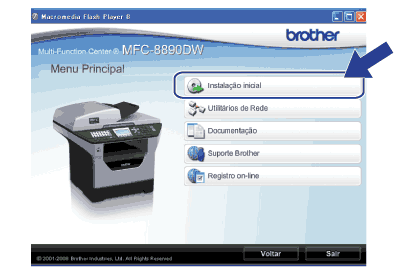 | ||||||
| 5 | Clique em Assistente de Configuração da LAN Sem Fio.  | ||||||
| 6 | Selecione Instalação passo a passo (Recomendada) e, em seguida, clique em Avançar.  | ||||||
| 7 | Selecione Com cabo (Recomendado) e, em seguida, clique em Avançar. 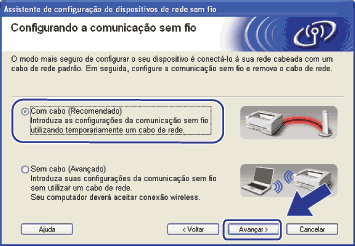 | ||||||
| 8 | Conecte o dispositivo sem fio Brother ao seu ponto de acesso usando um cabo de rede e clique em Próximo. 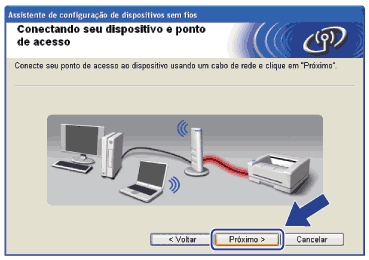 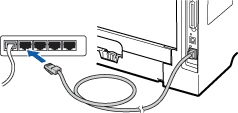 | ||||||
| 9 | Selecione a máquina que deseja configurar e clique em Próximo. Se a lista estiver em branco, verifique se o ponto de acesso e a máquina estão energizados e clique em Atualizar. 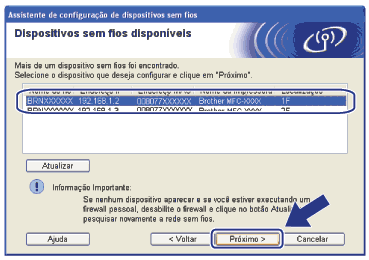
| ||||||
| 10 | O assistente irá procurar redes sem fio disponíveis a partir de sua máquina. Selecione o ponto de acesso que deseja associar à máquina e clique em Próximo. 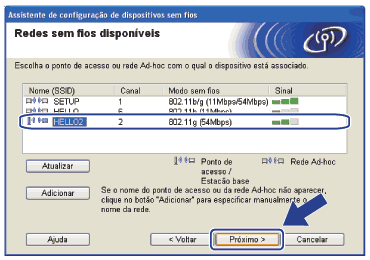 | ||||||
| 11 | Se sua rede não estiver configurada para Autenticação e Criptografia, a tela a seguir será exibida. Para continuar a configuração, clique em OK e vá para a etapa 13. 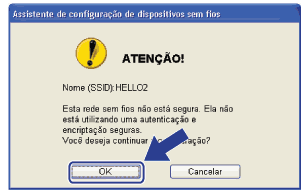 | ||||||
| 12 | Se sua rede estiver configurada para Autenticação e Criptografia, a tela a seguir será exibida. Ao configurar sua máquina Brother para rede sem fio, você deverá fazê-lo de modo que corresponda às configurações de Autenticação e Criptografia que você anotou na página Antes de configurar a comunicação sem fio referentes à sua atual rede sem fio. Selecione Método de autenticação e Modo de encriptação na lista suspensa em cada caixa de configuração. Em seguida, insira Chave de Rede e Confirme a chave de rede e, em seguida, clique em Avançar. 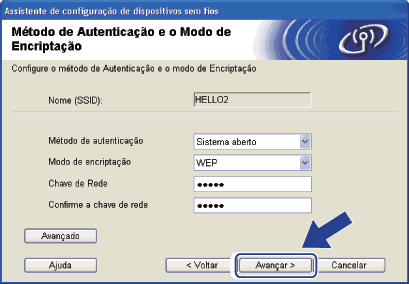
| ||||||
| 13 | Clique em Avançar. As configurações serão enviadas para sua máquina. As configurações permanecerão inalteradas se você clicar em Cancelar. A página Configurações de Rede será impressa. 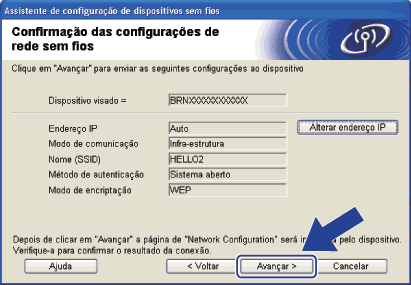 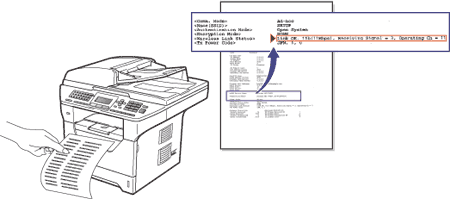 | ||||||
| 14 | Verifique a página Configurações de Rede impressa. Selecione o status mostrado para Wireless Link Status na página Configurações de Rede. Clique em Avançar. Se o seu status for "Link OK.", vá para a etapa 16. Se o seu status for "Failed To Associate", vá para a etapa 15.  | ||||||
| 15 | Clique em Terminar. A configuração sem fio foi malsucedida, pois não foi possível fazer uma associação com uma rede sem fio. Isso ocorreu provavelmente devido a configurações de segurança incorretas. Restabeleça as configurações padrão de fábrica do servidor de impressora. (Consulte Restaurando as configurações de rede aos padrões de fábrica.) Confirme as configurações de segurança da sua rede sem fio e tente reiniciar a partir da etapa 5. 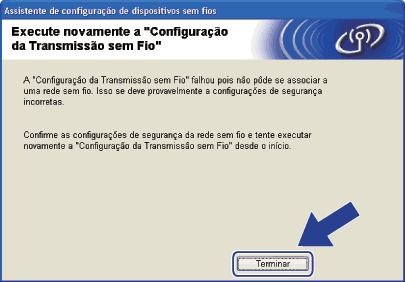 | ||||||
| 16 | Desconecte o cabo de rede entre seu ponto de acesso (hub ou roteador) e a máquina e clique em Próximo. 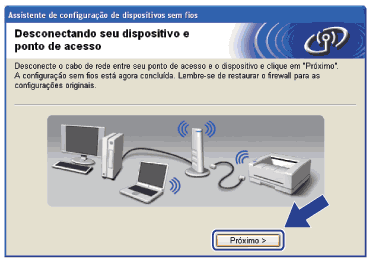 | ||||||
| 17 | Assinale a caixa de seleção depois de confirmar que você concluiu as configurações de conexão sem fio e clique em Concluir. 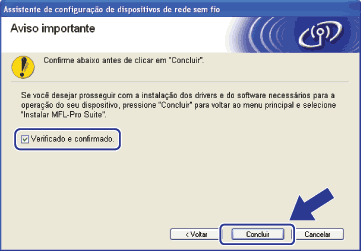 |
  |   |